EXCEL常用公式Word文档格式.docx
《EXCEL常用公式Word文档格式.docx》由会员分享,可在线阅读,更多相关《EXCEL常用公式Word文档格式.docx(9页珍藏版)》请在冰豆网上搜索。
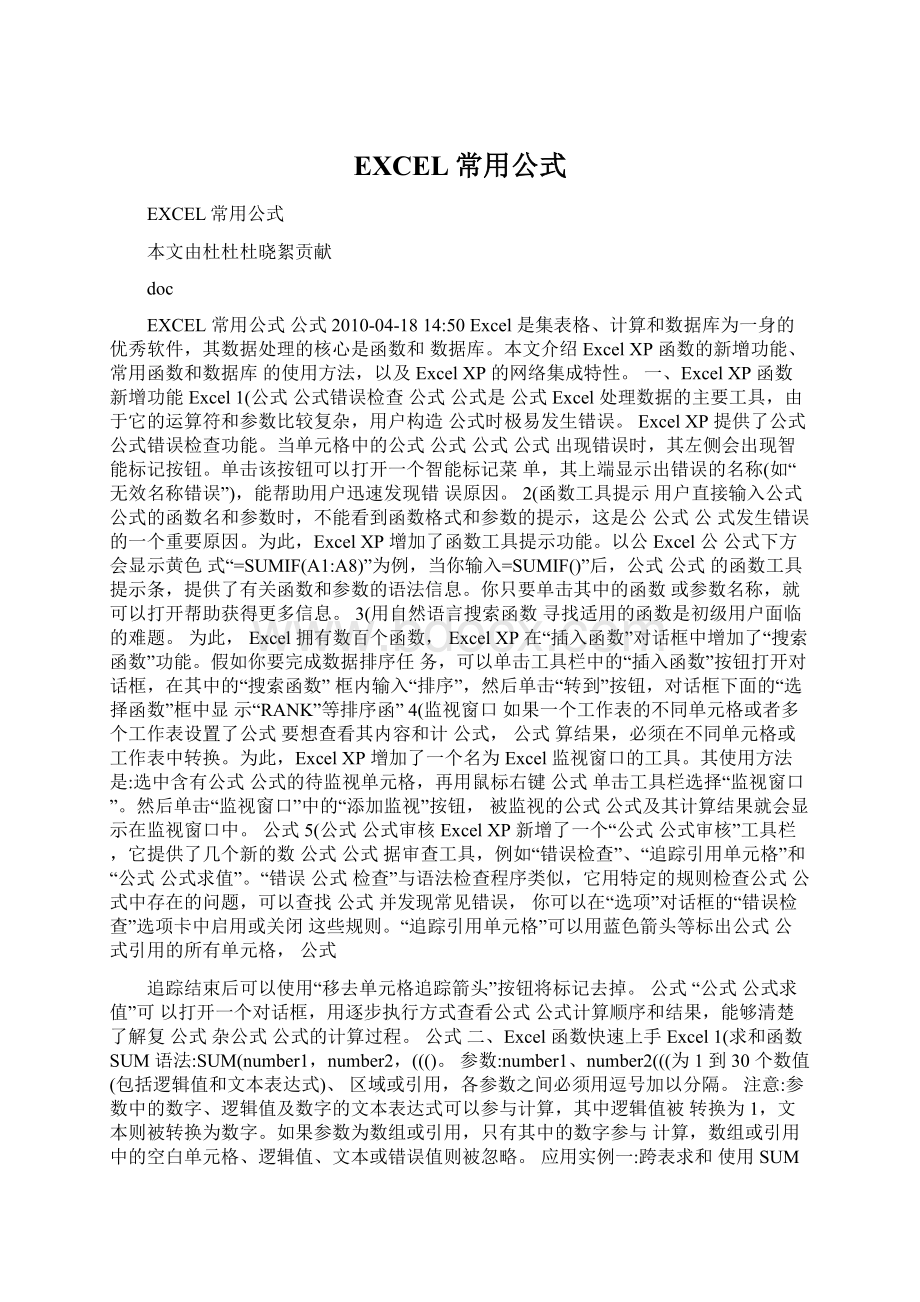
你只要单击其中的函数或参数名称,就可以打开帮助获得更多信息。
3(用自然语言搜索函数寻找适用的函数是初级用户面临的难题。
为此,Excel拥有数百个函数,ExcelXP在“插入函数”对话框中增加了“搜索函数”功能。
假如你要完成数据排序任务,可以单击工具栏中的“插入函数”按钮打开对话框,在其中的“搜索函数”框内输入“排序”,然后单击“转到”按钮,对话框下面的“选择函数”框中显示“RANK”等排序函”4(监视窗口如果一个工作表的不同单元格或者多个工作表设置了公式要想查看其内容和计公式,公式算结果,必须在不同单元格或工作表中转换。
为此,ExcelXP增加了一个名为Excel监视窗口的工具。
其使用方法是:
选中含有公式公式的待监视单元格,再用鼠标右键公式单击工具栏选择“监视窗口”。
然后单击“监视窗口”中的“添加监视”按钮,被监视的公式公式及其计算结果就会显示在监视窗口中。
公式5(公式公式审核ExcelXP新增了一个“公式公式审核”工具栏,它提供了几个新的数公式公式据审查工具,例如“错误检查”、“追踪引用单元格”和“公式公式求值”。
“错误公式检查”与语法检查程序类似,它用特定的规则检查公式公式中存在的问题,可以查找公式并发现常见错误,你可以在“选项”对话框的“错误检查”选项卡中启用或关闭这些规则。
“追踪引用单元格”可以用蓝色箭头等标出公式公式引用的所有单元格,公式
追踪结束后可以使用“移去单元格追踪箭头”按钮将标记去掉。
公式“公式公式求值”可以打开一个对话框,用逐步执行方式查看公式公式计算顺序和结果,能够清楚了解复公式杂公式公式的计算过程。
公式二、Excel函数快速上手Excel1(求和函数SUM语法:
SUM(number1,number2,((()。
参数:
number1、number2(((为1到30个数值(包括逻辑值和文本表达式)、区域或引用,各参数之间必须用逗号加以分隔。
注意:
参数中的数字、逻辑值及数字的文本表达式可以参与计算,其中逻辑值被转换为1,文本则被转换为数字。
如果参数为数组或引用,只有其中的数字参与计算,数组或引用中的空白单元格、逻辑值、文本或错误值则被忽略。
应用实例一:
跨表求和使用SUM函数在同一工作表中求和比较简单,如果需要对不同工作表的多个区域进行求和,可以采用以下方法:
选中ExcelXP“插入函数”对话框中的函数,“确定”后打开“函数参数”对话框。
切换至第一个工作表,鼠标单击“number1”框后选中需要求和的区域。
如果同一工作表中的其他区域需要参与计算,可以单击“number2”框,再次选中工作表中要计算的其他区域。
上述操作完成后切换至第二个工作表,重复上述操作即可完成输入。
“确定”后公式公式所公式在单元格将显示计算结果。
应用实例二:
SUM函数中的加减混合运算财务统计需要进行加减混合运算,例如扣除现金流量表中的若干支出项目。
按照规定,工作表中的这些项目没有输入负号。
这时可以构造“=SUM(B2:
B6,C2:
C9,-D2,-E2)”这样的公式公式。
其中B2:
B6,C2:
C9引
用是收入,而D2、E2为支出。
公式由于Excel不允许在单元格引用前面加负号,所以应在表示支出的单元格前加负号,这样即可计算出正确结果。
即使支出数据所在的单元格连续,也必须用逗号将它们逐个隔开,写成“=SUM(B2:
C9,-D2,-D3,D4)”这样的形式。
应用实例三:
及格人数统计假如B1:
B50区域存放学生性别,C1:
C50单元格存放某班学生的考试成绩,要想统计考试成绩及格的女生人数。
可以使用公式公式“=SUM(IF(B1:
B50=″女″,IF公式(C1:
C50>
=60,1,0)))”,由于它是一个数组公式公式,输入结束后必须按住公式Ctrl+Shift键回车。
公式两边会自动添加上大括号,在编辑栏显示为“{=SUM(IF公式(B1:
B50=″女″,IF(C1:
=60,1,0)))}”,这是使用数组公式公式必不可公式少的步骤。
2.平均值函数AVERAGE语法:
AVERAGE(number1,number2,((()。
number1、number2(((是需要计算平均值的1,30个参数。
参数可以是数字、包含数字的名称、数组或引用。
数组或单元格引用中的文字、逻辑值或空白单元格将被忽略,但单元格中的零则参与计算。
如果需要将参数中的零排除在外,则要使用特殊设计的公式公式,下面的介绍。
公式应用实例一:
跨表计算平均值标签名为“一班”、“二班”和“三班”的工作表存放各班学生的成绩,则它们的总平均分计算公式公式为“=AVERAGE(一班!
C1:
C36,三班!
C32,三公式班!
C45)”。
式中的引用输入方法与SUM跨表求和时相同。
忽略零的平均值计算公式公式假设A1:
A200随机存放包括零在内的48个数值,在AVERAGE参数中去掉零引用很麻烦,这种情况可以使用公式公式“=AVERAGEIFA1:
A200<
>
0,((A1:
A200,″″)”。
公式公式输入结束后按住Ctrl+Shift回车,即可对A1:
A200中的数值(不包括零)公式计算平均值。
3(逻辑函数IF语法:
IF(logical_test,value_if_true,value_if_false)。
logical_test是结果为true(真)或false(假)的数值或表达式;
value_if_true是logical_test为true时函数的返回值,如果logical_test为ture并且省略了value_if_true,则返回true。
而且value_if_true可以是一个表达式;
value_if_false是logical_test为false时函数的返回值。
如果logical_test为false并且省略value_if_false,则返回false。
Value_if_false也可以是一个表达式。
个人收入调节税计算假设个人收入调节税的稽征办法是:
工资在1000元以下的免征调节税,工资1000元以上至1500元的超过部分按5%的税率征收,1500元以上至2000元的超过部分按8%的税率征收,高于2000元的超过部分按30%的税率征收。
假如工作表的B列存放职工姓名,C列存放工资,选中D列的空白单元格输入公公式“=IF(C2<
=1000,″″,IF((C2-1000)<
=1500,(C2-1000)*0.05,IF(C2-E2<
=1500,(C2-1500)*0.08,IF(C2>
2000,(C2-2000)*0.3))))”,回车后即可计算出C2工资应缴纳的收入调节税。
公式中的IF语句是逐次计算的,如果第一个逻辑判断C2<
=1000成立,则公式公式所公式公式在单元格被填入空格;
如果第一个逻辑判断式不成立,则计算第二个IF语句;
直至计算结束。
如果税率征收标准发生了变化,只须改变逻辑和计算式中的值,如1000、1500和2000等即可。
消除无意义的零用SUM函数计算工资总额等问题时,若引用的全部参数均为空白单元格,公式公式仍公式然会计算出一个“0”。
这样打印出来的报表不仅很不美观。
为此可将计算公式公式设计为“=IF(SUM(A1:
B1,D2:
E8)<
0,SUM(A1:
E8),″″)”,即是当SUM(A1:
B1,D2:
E8)计算结果不等于零时,公式所在单元格显示SUM(A1:
B1,公式D2:
E8)的计算结果,否则显示一个空格。
上面这个问题在财务计算中依然存在,如公式公式“=A1-A6-A9”有可能为零或显示公式负数。
为了避免打印零或负数,可以设计公式公式“=IF(A2-A6-A9=0,″″,IF公式(A2-A6-A9<
0,RMB(A2-A6-A9),A2-A6-A9))”。
当A2-A6-A9=0时在单元格中填写零,否则进行下一个逻辑判断。
如果A2-A6-A9<
0则在结果前添加一个“,”符号,否则进行正常运算直至结束。
多条件求和假设C1:
C460区域内存放着职工的职称,D1:
D460区域存放着职工的性别。
如果要统计具有高级职称的男性职工总数,可以使用公式公式“=SUM(IF(C1:
C460=″高公式级″,IF(D1:
D460=″男″,1,0)))”。
这是一个数组公式公式,输入结束后按公式住Ctrl+Shift回车即可计算出结果。
4(快捷方式或链接创建函数HYPERLINK语法:
HYPERLINK(link_location,friendly_name)。
link_location是文件的路径和文件名,它可以指向文档中的某个具体位置。
如Excel工作表中的特定单元格或区域,或某个Word文档中的书签,也可以指向硬盘中的文件或是Internet或Intranet的URL。
Friendly_name为单元格中显示的链接文字或数字,它用蓝色显示并带有下划线。
如果省略了friendly_name,单元格就将link_location显示为链接。
应用实例:
管理文档或网站地址如果你拥有大量文档或收集了许多网站地址,管理起来一定有困难。
如果能够将其中的文档名、URL等与文档等对象链接起来,不仅管理方便,还可以直接打开文档或访问站点。
具体操作方法是:
首先根据文档类型建立管理工作表,其中的文件名或网站名必须使用以下方法输入:
选中一个空白单元格,单击ExcelXP工具栏中的“粘贴函数”按钮,打开“粘贴函数”对话框,在“函数分类”框下选中“查找与引用”,然后在“函数名”框内找到HYPERLINK函数。
单击对话框中的“确定”按钮,弹出“HYPERLINK”函数向导。
在“link_location”框中输
入文件的完整路径和名称(包括扩展名),如“C:
mydocuments,IT网站集锦.doc”,然后在“friendly_name”框中输入文件名(如“IT网站集锦”)。
确认输入无误单击“确定”按